デジタル課題配信サービスの生徒ページでは、2つの画面があります。
・生徒が提出前のデジタル課題を一覧で確認する画面
・Webで返却された過去のデジタル課題やペーパーテストの採点結果、成績データを蓄積する画面
① 生徒は先生から通知された生徒ページURLから、「Googleアカウントでログインする」か、ログインIDとパスワードを使ってログインします。
Googleアカウントでログインができない場合、生徒にパスワードを通知してください。
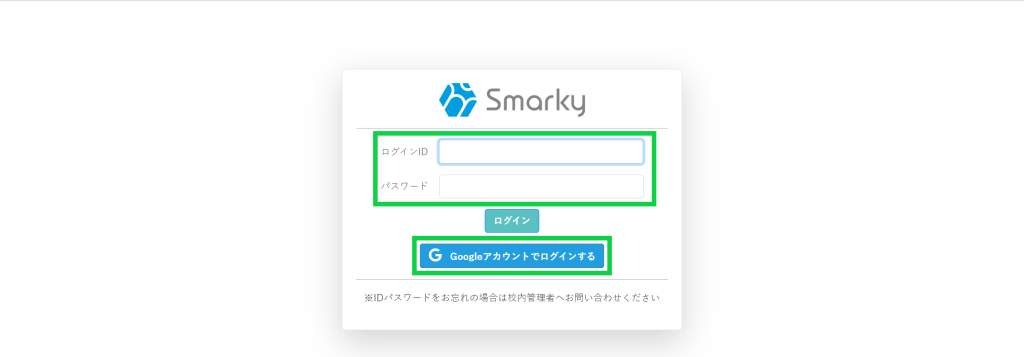
② 試験一覧画面では、過去の課題やテストが蓄積され表示がされます。
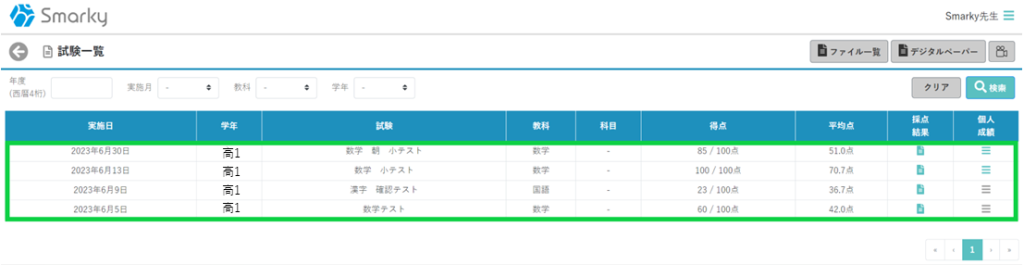
【採点結果】

【個人成績 順位表示あり】
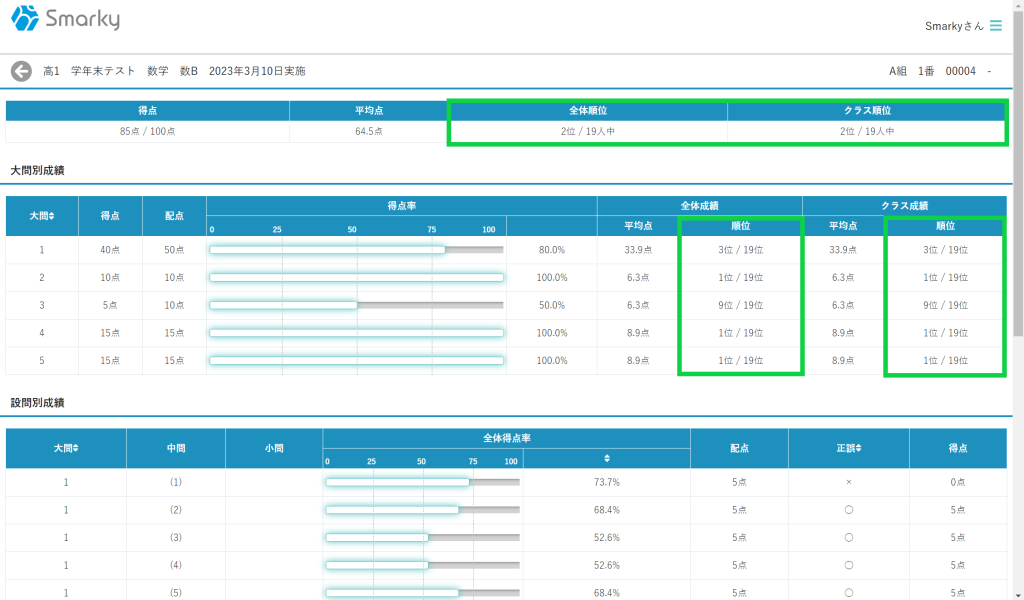
【個人成績 順位表示なし】
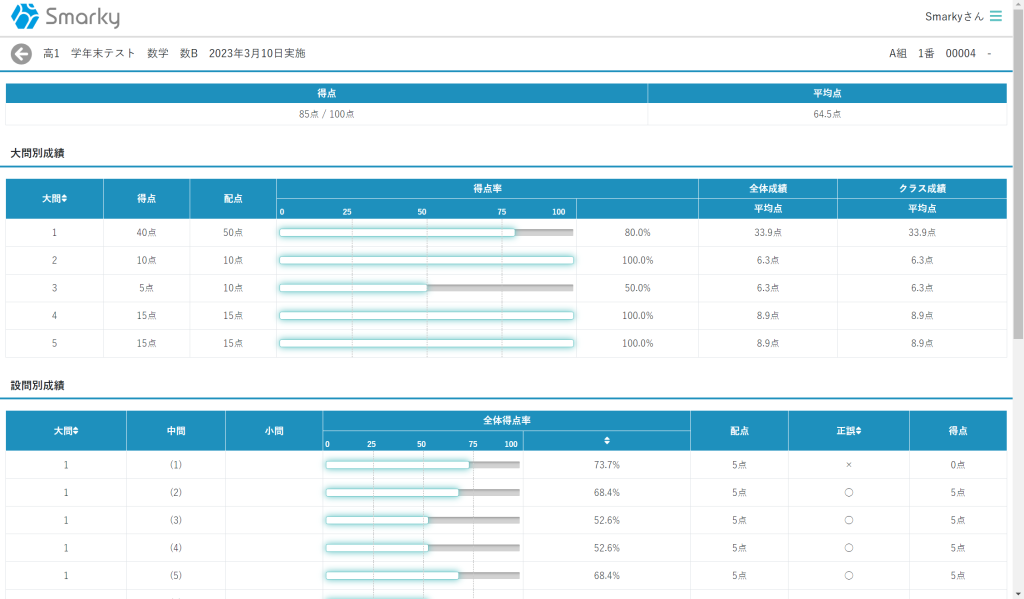
※ 順位や大問別正答率は表示/非表示の切り替えができますので、ご入用の際は弊社担当者までご連絡ください。
③「デジタルペーパー」を押下すると、デジタルペーパー一覧画面が表示されます。
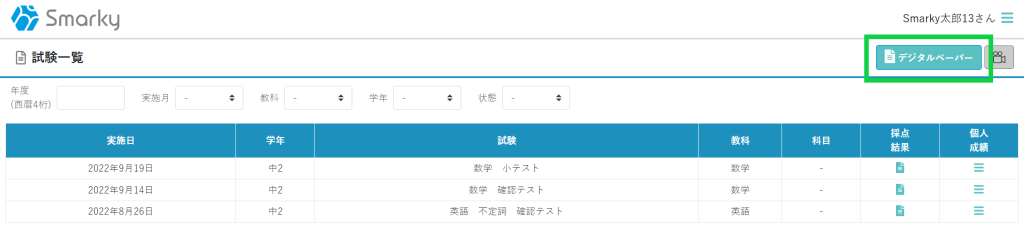
④デジタルペーパー一覧画面では、提出前のデジタル課題を一覧で確認できます。

⑤提出するデジタル課題のペンシルマークを押下すると解答できます。

⑥解答したい設問のペンシルマークを押下すると、「テキスト入力による解答」か「ペンやマウスによる手書き解答」ができます。

の横-1024x394.png)
※セキュリティ上、60分で自動ログアウトします。解答内容が消えてしまいますので「保存」ボタンの押下をお願いいたします。
※公開の締切時間をセットすると、試験終了の1分前からカウントダウンが表示され、公開期限の時間と同時に、解答入力が制御されます。
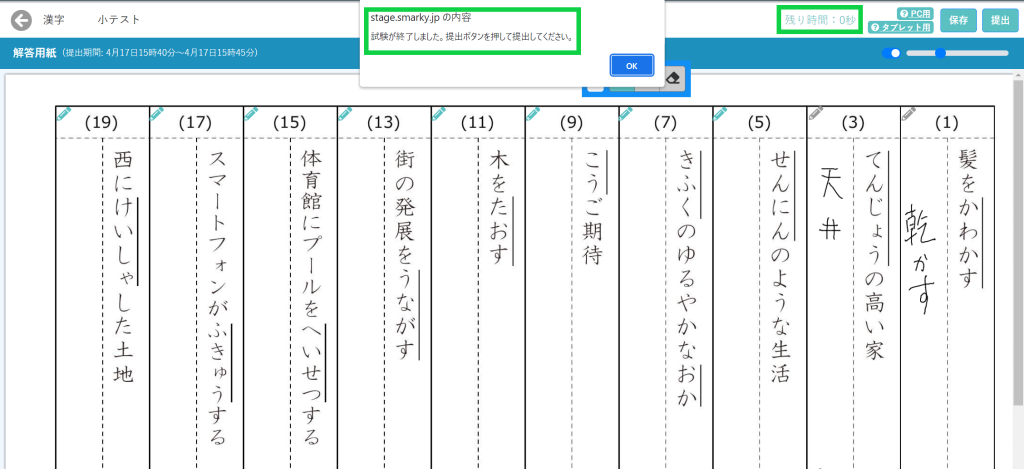
⑦生徒が「提出」ボタンを押下すると、「Step3:答案アップ」に自動でデジタル課題が格納されます。
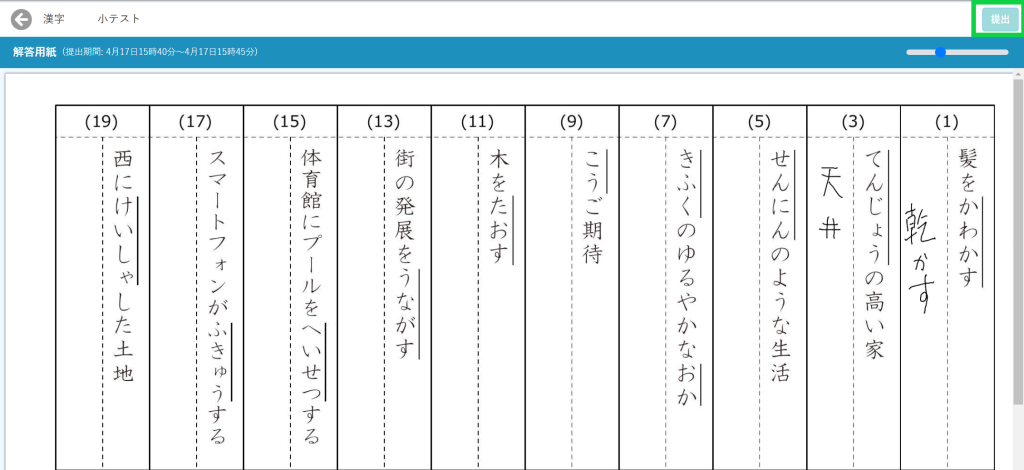
⑧提出したデジタル課題は、生徒ページの「デジタルペーパー一覧」画面から消えます。
